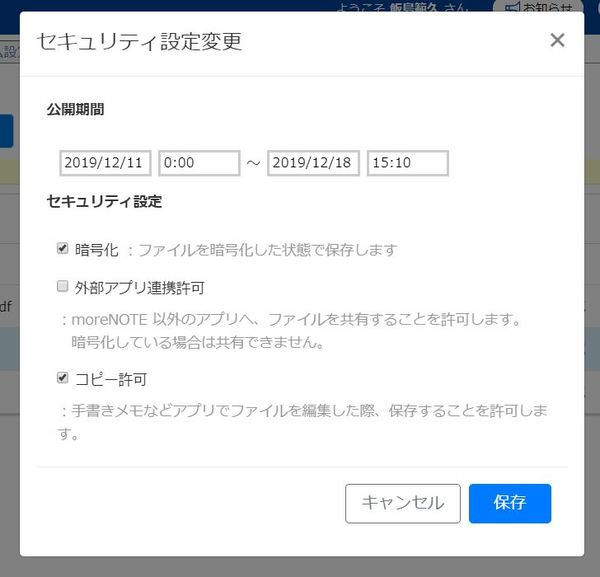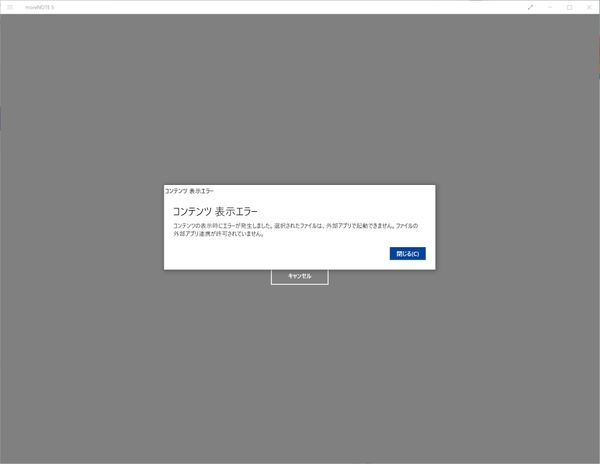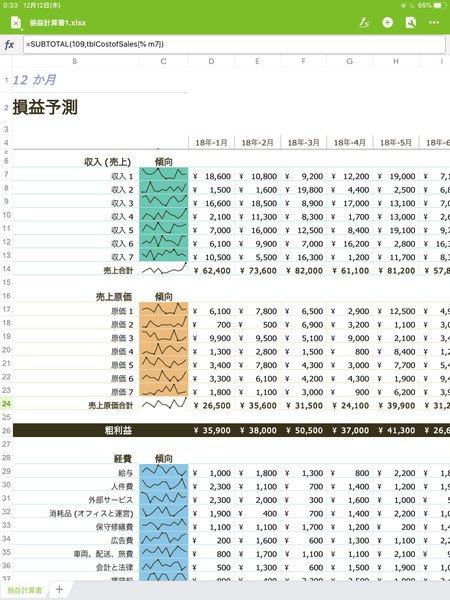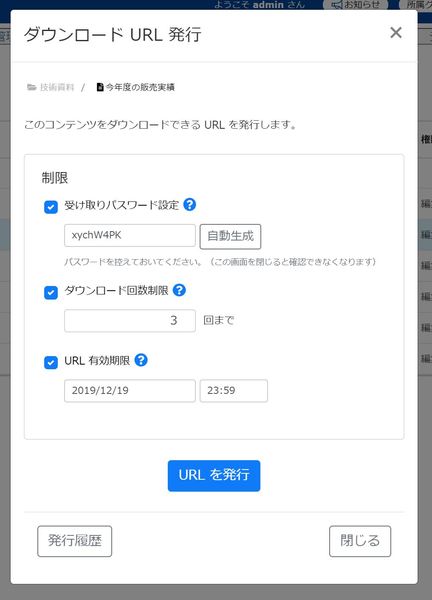簡単操作を謳うペーパーレスシステムはどのくらい簡単なのか?
moreNOTEが実際めちゃくちゃ簡単に使えるものだった件
2020年01月09日 11時00分更新
閲覧者や期間を権限変更できるセキュアな管理システム
サーバーにアップロードした資料には、閲覧者や閲覧期間、コピーの許可などの設定ができる。これは、すべてファイルをアップロードしたブラウザーから行なえ、設定変更したいファイルの「操作」をクリックすると、各種ファイル操作ができる。
「権限の変更」を選択すると、閲覧できるメンバーを指定できる。個人ごとでもグループごとでも可能だ。もう1つ、「セキュリティ設定変更」では、公開期間やセキュリティ設定が行なえる。公開期限は日付だけでなく時間も細かく指定できるので、会議終了後閲覧不可にすることもできる。
セキュリティ設定では、暗号化や外部アプリ連携許可、コピー許可の3つがある。
「暗号化」を有効にするとファイルが暗号化され、moreNOTE以外のアプリでは開けなくなる。機密資料が端末から取り出され、流出してしまうリスクを防ぐのに有効だ。
「外部アプリ連携許可」は、moreNOTEの中のファイルを、別のアプリで開くことが可能になりる。これを有効にした資料は、例えば、メールアプリに添付ファイルとして貼り付けるといった使い方ができるようになる。また、Officeファイルをそのまま資料としてアップロードした場合も、外部アプリ連携許可を有効にしておけば、Officeソフトで閲覧することが可能だ。逆に流出を防ぎたい時には、外部アプリ連携許可を無効にするとmoreNOTEの中でしか閲覧することができなくなる。
そして「コピー許可」は、ファイルの複製を許すかどうかの設定で、これを有効にしておけば、自分のPCにファイルを保存することもできるようになる。
これらの各設定はファイル毎に変更できるので、機密性の高い資料のみ制限を厳しくする、などの運用が簡単に行える。
ファイル権限の設定は、かなり細かく設定できる反面、ややこしく感じてしまう人もいるかもしれないが、詳細な設定は機密性の高いファイルの扱い時にだけ注意すればよく、通常資料の共有時には、ブラウザーでファイルをアップロードし、共有したいメンバーを選ぶだけでほぼセキュアな利用が可能だろう。
1つ注意が必要なのは、外部アプリの扱い。例えばエクセル形式のファイルを資料としてアップロードした場合、Windowsで閲覧する場合はエクセルを起動して読み込む必要がある。このとき、外部アプリ連携許可をしていないと閲覧できない。また、その際には暗号化の解除許可も必要だ。
ただし、iOSの場合は、内部ビューアーを使用して閲覧できるため、その場合には特に外部アプリ連携許可の設定は必要ない。セキュリティを担保したままエクセルファイルを閲覧するなら、iOSのデバイスのみで運用するという選択肢もある。
また、ファイルアップロード時にOffice文書をPDFに変換するというオプション設定もあるので、共有相手がOffice文章を編集する必要がなければ、このオプションを有効にしてもいい。
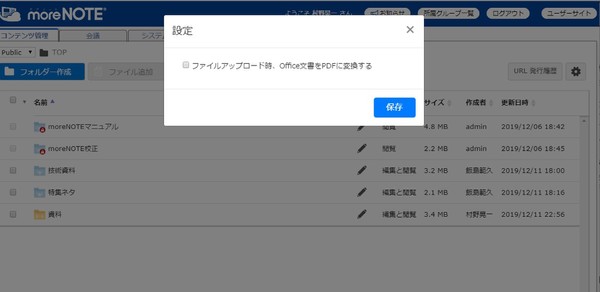
Office文書をアップロード時にPDFに自動変換してくれるオプションもある
これらサーバーにアップロードされた資料は、すべて閲覧記録として行動履歴が残るので、管理者は、どのファイルを、いつ、誰が、どの端末で閲覧したかを、あとから確認することが可能だ。また、ファイルのダウンロードの禁止や印刷の禁止、日数によるファイルの自動削除も設定できる。外部の人にファイルを渡したい場合には、専用のURLを発行して一時的にダウンロードできるように指定することも可能だ。資料ごとにさまざまな設定を施すことで、データ流出に対するセキュリティ保全性が高くなっている。

この連載の記事
-
第3回
ビジネス
紙代よりも人件費の削減効果が大きい!大東文化大学がペーパーレス化でmoreNOTEの導入を決めた理由 -
第2回
ビジネス
ITリテラシーに関係なく使いこなせるmoreNOTEで完全ペーパーレス化を実現! -
第1回
ビジネス
シャドーITの懸念を払しょく! 会議資料を一元管理することの意味 -
ビジネス
moreNOTEで始める「働き方改革」 - この連載の一覧へ